佳能相机用户在后期处理中,常借助Photoshop(PS)滤镜优化照片表现力,无论是佳能EOS R系列的全画幅微单,还是EOS 5D系列的单反,其RAW文件凭借较高的动态范围和细腻的画质,为滤镜应用提供了优质素材,本文将结合佳能相机的成像特点,详解PS滤镜在基础调整、创意效果、锐化降噪等场景的使用技巧,帮助用户提升照片质感。
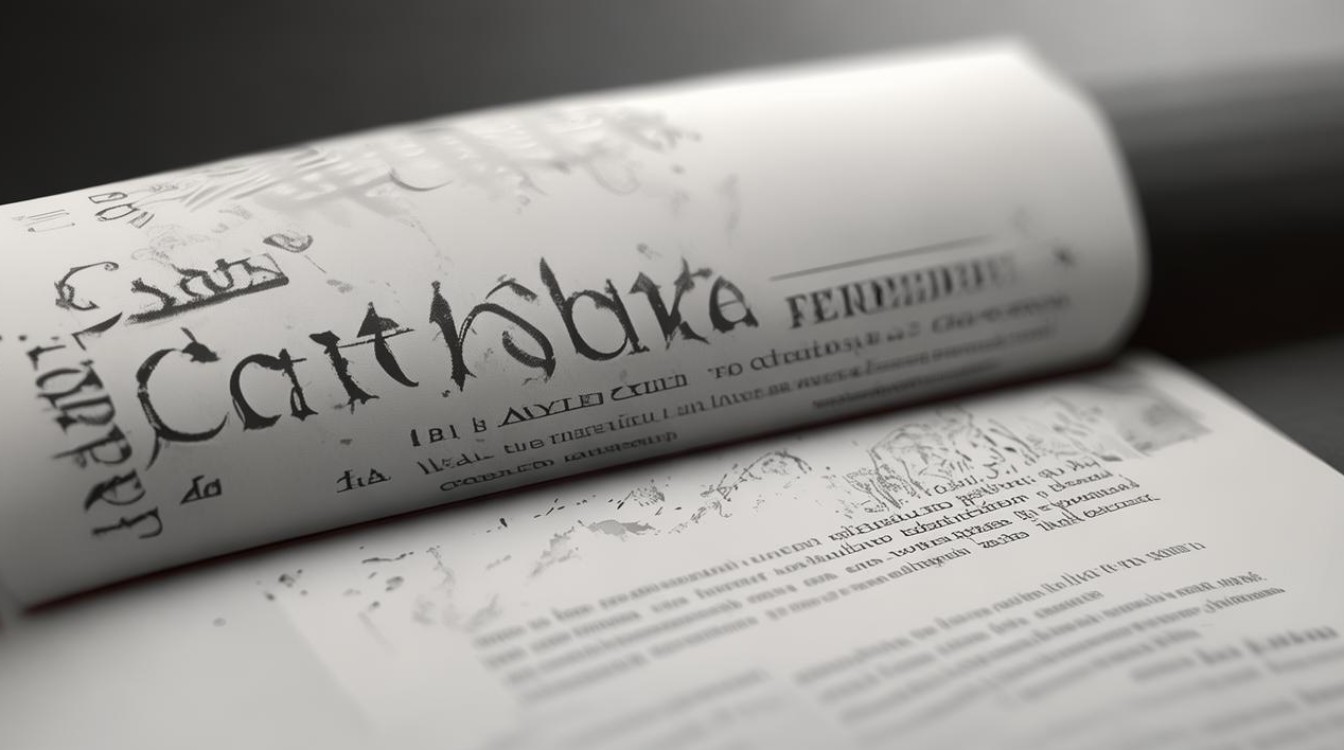
基础调整类滤镜:还原佳能RAW的真实色彩
佳能相机直出照片常以“暖色调”和“柔和”著称,但RAW文件在PS中打开时可能因未处理而显得平淡,基础调整类滤镜是后期第一步,需结合佳能的色彩科学优化。
Camera Raw滤镜(ACR)是处理佳能RAW的核心工具,打开佳能CR2或CR3文件后,ACR会自动加载相机的拍摄参数,此时需重点调整色温与色调:佳能RAW默认色温约5500K,若拍摄环境为阴天(色温6500K以上),可降低色温至5200K-5400K,避免画面偏黄;色调滑块则可微调至+1至+2,增强红色饱和度,还原佳能特有的“红润肤色”,曝光、高光、阴影的调整需遵循“宁欠勿曝”原则——佳能传感器的高光保留能力较强,可将高光压至-10至-20,阴影提至+20至+30,保留暗部细节。
曲线滤镜可进一步优化对比度,佳能照片常因“低对比度”风格显得发灰,可在曲线中拉出轻微“S”形:暗部(左下角)微降,中间调(中心)平稳,高光(右上角)微抬,增强画面层次感,若需模拟佳能“风光模式”的鲜艳色彩,可切换到“RGB”通道,分别将红、绿、蓝曲线的中间调微调上扬,提升色彩饱和度。
色阶与色彩平衡适合精准校色,佳能镜头在逆光拍摄时可能产生轻微偏紫,可用色彩平衡:阴影中加蓝、减红,高光中加黄、减蓝,中和色偏,色阶则可通过输入色阶(如0、1.0、255)扩展动态范围,让暗部更黑、高光更通透。
创意效果类滤镜:模拟佳能镜头的独特风格
佳能镜头以“焦外如奶油般柔美”“色彩过渡自然”著称,创意滤镜可复刻这些特性,或打造个性化风格。
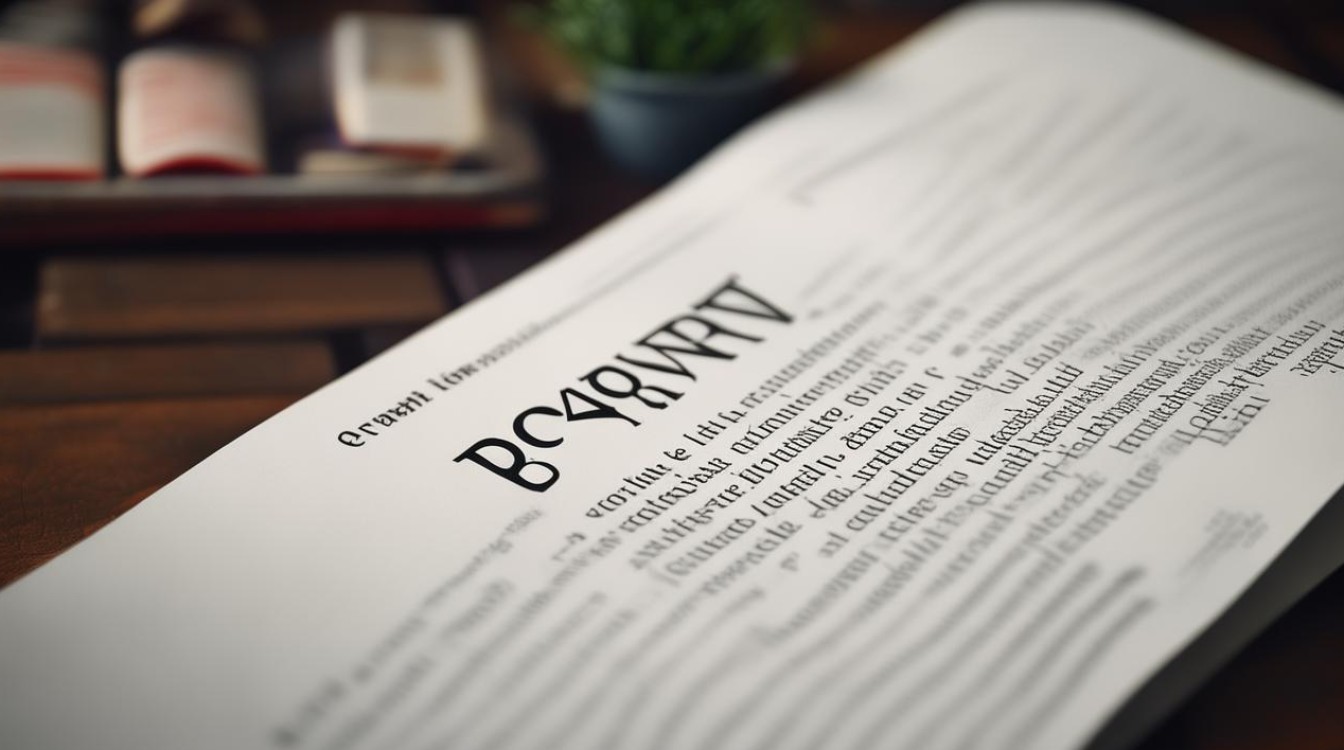
模糊滤镜:模拟佳能大光圈镜头的虚化效果,85mm f/1.2镜头的焦外光斑呈圆形,可用“高斯模糊”+“图层蒙版”实现:先复制图层,对背景应用高斯模糊(半径根据拍摄距离调整,如1.5米背景半径8-12像素),再用蒙版擦除人物区域,边缘用柔边画笔羽化2像素,避免生硬,若需强化“焦外二线性”(如佳能RF 50mm f/1.2L的二线性光斑),可叠加“镜头模糊”滤镜,选择“八边形”光圈形状,叶片数设为8,模拟真实镜头虚化。
渲染滤镜:还原佳能镜头的“光晕感”,佳能镜头在逆光时会产生自然的星芒或光晕,可用“镜头光晕”滤镜:选择“50mm F1.4”镜头类型,亮度设至70%-80%,光晕位置对准主光源,叠加图层模式改为“滤色”,降低不透明度至50%,保留画面明暗平衡,若需拍摄银河题材,可结合“镜头光晕”与“径向模糊”,模拟佳能超广角镜头(如RF 15-35mm f/2.8L)的星空汇聚效果。
风格化滤镜:打造佳能“人像模式”的柔肤效果,佳能人像模式通过低通滤镜柔化皮肤,可用“表面模糊”滤镜:半径设为3-5像素,阈值设为10-15像素,仅保留边缘细节,避免五官模糊;再叠加“高斯模糊”(半径1像素),图层模式改为“柔光”,不透明度30%,实现自然磨皮,若需“油画质感”(适合佳能EOS R5的高像素输出),可用“油画”滤镜,描边设为8,纹理设为2,模拟画笔笔触。
锐化与降噪滤镜:释放佳能高像素的细节潜力
佳能高像素机型(如EOS R5的4500万像素)对细节要求极高,锐化与降噪需兼顾画质与噪点控制。
锐化滤镜:首选“USM锐化”与“高反差保留”,USM锐化适合整体提锐:数量设为60%-80%,半径1.0-1.5像素,阈值3-5(避免杂色锐化),针对佳能RAW文件的“轻微模糊”效果显著,高反差保留锐化则适合边缘强化:新建图层,填充50%灰色,执行“高反差保留”(半径2像素),图层模式改为“线性光”,再用画笔工具提亮人物眼睛、头发等细节,保留画面质感。
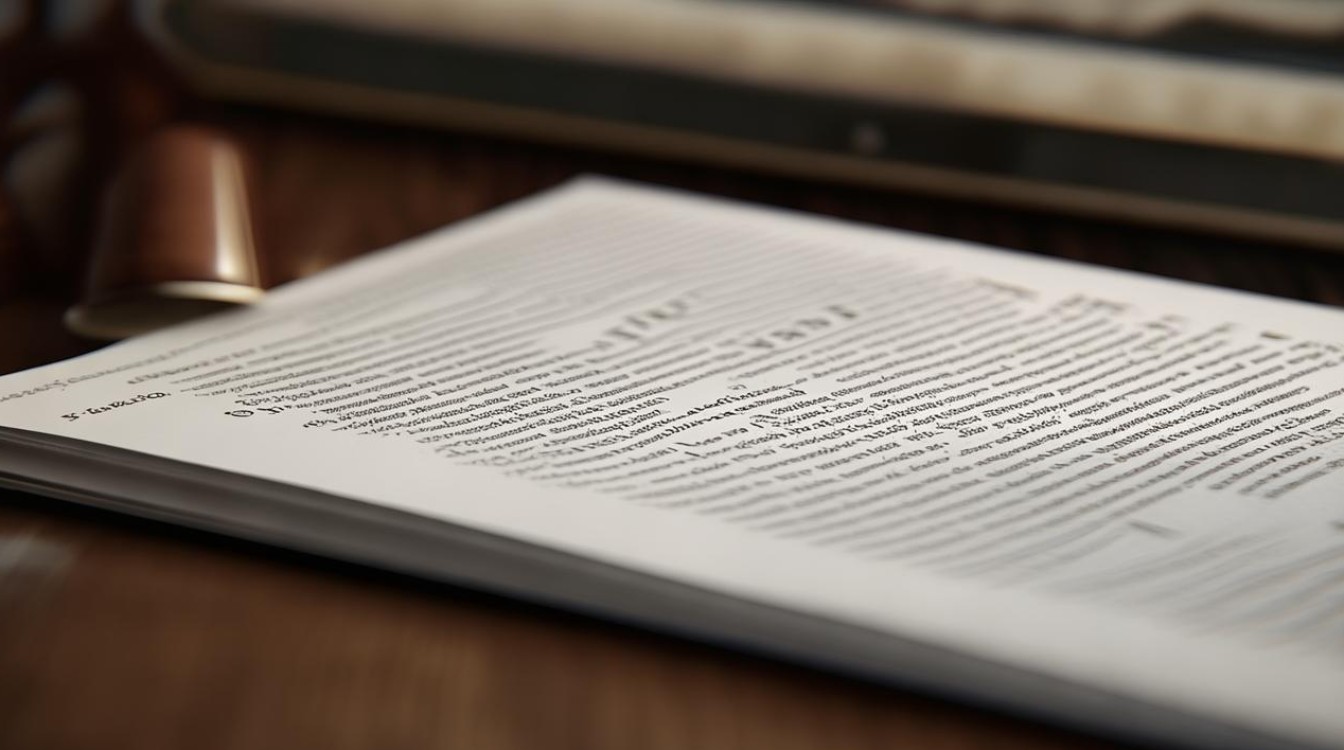
降噪滤镜:应对佳能高感拍摄的噪点,佳能EOS R6 Mark II的高感表现优秀,但ISO 3200以上仍可能产生 luminance(亮度)噪色与 chroma(色彩)噪点,可用Camera Raw滤镜的“细节”面板: luminance降噪设为20-30,chroma降噪设至40-50,避免细节丢失;第三方插件如Topaz DeNoise AI更适合高感降噪,其“AI模型”可识别佳能传感器的噪点 pattern,保留RAW文件的原始细节。
佳能常用PS滤镜分类与参数参考
为方便用户快速上手,以下表格整理了佳能用户最常用的PS滤镜及适用场景:
| 滤镜名称 | 类别 | 适用场景 | 关键参数建议 | 佳能适配技巧 |
|---|---|---|---|---|
| Camera Raw滤镜 | 基础调整 | RAW文件基础色彩与曝光调整 | 色温:5200-5500K;阴影:+20至+30 | 降低色温还原佳能“暖色调”,提升阴影保留暗部细节 |
| 高斯模糊 | 模糊 | 模拟大光圈镜头背景虚化 | 半径:8-12像素(1.5米背景) | 结合蒙版羽化边缘,避免人物边缘生硬 |
| 表面模糊 | 风格化 | 人像皮肤柔化 | 半径:3-5像素;阈值:10-15 | 叠加柔光图层,磨皮同时保留五官轮廓 |
| USM锐化 | 锐化 | 整体画面细节提锐 | 数量:70%;半径:1.2像素;阈值:4 | 针对佳能RAW文件的“轻微软”特性调整 |
| Topaz DeNoise AI | 降噪 | 高感光度(ISO≥3200)降噪 | AI模型:Raw;降噪强度:50% | 保留佳能高感下的色彩过渡,避免“塑料感” |
案例实战:佳能EOS R5 RAW人像后期流程
- 导入与基础调整:用ACR打开RAW文件,色温5400K(原5500K),色调+1,曝光+0.3,高光-15,阴影+25, blacks+10,恢复暗部细节;HSL调整中橙色饱和度+15(肤色红润),红色明度+5(提亮肤色)。
- 虚化与磨皮:复制图层,用“选择并遮住”选中人物,羽化2像素;背景图层应用高斯模糊(半径10像素),蒙版擦除人物;新建图层,表面模糊(半径4像素,阈值12),图层模式柔光,不透明度40%,磨皮。
- 锐化与输出:盖印图层,执行USM锐化(数量75%,半径1.2像素,阈值4),导出为JPEG(色彩空间sRGB,分辨率300dpi)。
相关问答FAQs
Q1:佳能RAW文件导入PS后色彩暗淡,如何用滤镜调整?
A:首先用Camera Raw滤镜调整色温(降低至5200-5400K,避免偏黄),色调+1增强红色;曝光+0.3,高光-20,阴影+30恢复明暗层次;HSL面板中橙色饱和度+15、红色明度+5,提亮肤色;最后用曲线拉轻微“S”形(暗部微降,高光微抬),增强对比度,若仍偏暗,可在图层叠加“柔光”模式的白色图层,不透明度20%,提亮整体。
Q2:如何用PS滤镜模拟佳能EF 24-70mm f/2.8L镜头的暗角效果?
A:打开照片,新建图层,填充黑色,图层模式改为“柔光”;用“椭圆选框工具”选中画面中心(人物位置),羽化边缘(羽化值:画布宽度的1/10,如1920px宽则羽化192px);按Delete删除选中区域,保留中心亮部,边缘自然变暗;若需强化暗角,叠加“镜头校正”滤镜,手动暗角滑块拉至-30,模拟佳能镜头的自然暗角效果。







